Modul kamera resmi Raspberry Pi dapat digunakan sebagai kamera keamanan. Anda dapat berbagi aliran video kamera di jaringan dan mengaksesnya dari jarak jauh dari perangkat apa pun di Jaringan Area Lokal (LAN) Anda.
Anda dapat menggunakan pemutar media VLC untuk membagikan aliran video pada port TCP dan mengaksesnya dari perangkat apa pun di Jaringan Area Lokal (LAN) Anda menggunakan pemutar media VLC.
Pada artikel ini, saya akan menunjukkan cara membuat kamera keamanan Raspberry Pi dan streaming umpan video kamera dari Raspberry Pi menggunakan pemutar media VLC.
Jadi, mari kita mulai!
Hal-hal yang Anda Butuhkan
Untuk mengikuti artikel ini, Anda memerlukan hal-hal berikut:
- Raspberry Pi 3 atau Raspberry Pi 4
- Modul kamera Raspberry Pi
- Adaptor daya Micro-USB (Raspberry Pi 3) atau USB Type-C (Raspberry Pi 4)
- Kartu MicroSD 16 GB atau 32 GB dengan Raspberry Pi OS di-flash
- Konektivitas jaringan pada Raspberry Pi
- Laptop atau komputer desktop untuk desktop jarak jauh VNC atau akses SSH ke Raspberry Pi.
CATATAN: Jika Anda tidak ingin mengakses Raspberry Pi Anda dari jarak jauh melalui SSH atau VNC, Anda juga perlu menghubungkan monitor, keyboard, dan mouse ke Raspberry Pi Anda. Saya tidak memerlukan semua ini karena saya akan menghubungkan Raspberry Pi saya dari jarak jauh melalui VNC atau SSH. Pengaturan saya disebut pengaturan tanpa kepala dari Raspberry Pi.
Jika Anda memerlukan bantuan untuk mem-flash gambar Raspberry Pi OS pada kartu microSD, lihat artikel saya: Cara Memasang dan Menggunakan Raspberry Pi Imager.
Jika Anda seorang pemula Raspberry Pi dan Anda memerlukan bantuan untuk menginstal Raspberry Pi OS di Raspberry Pi Anda, baca artikel saya: Cara Menginstal Raspberry Pi OS di Raspberry Pi 4.
Jika Anda memerlukan bantuan tentang pengaturan tanpa kepala Raspberry Pi, periksa artikel saya: Cara Menginstal dan Mengonfigurasi Raspberry Pi OS di Raspberry Pi 4 Tanpa Monitor Eksternal.
Jika Anda memerlukan bantuan untuk menghubungkan modul kamera Raspberry Pi di Raspberry Pi, lihat artikel saya: Menggunakan Modul Kamera Raspberry Pi.
Mengaktifkan Modul Kamera Raspberry Pi
Antarmuka kamera dinonaktifkan secara default pada Raspberry Pi OS. Anda dapat mengaktifkannya dari alat konfigurasi Raspberry Pi, raspi-config.
Mulai alat konfigurasi Raspberry Pi dengan perintah berikut:
$ sudo raspi-config
Pilih Opsi Antarmuka dan tekan
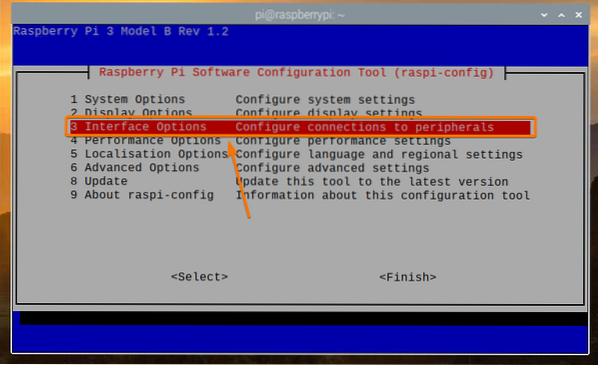
Pilih Kamera dan tekan
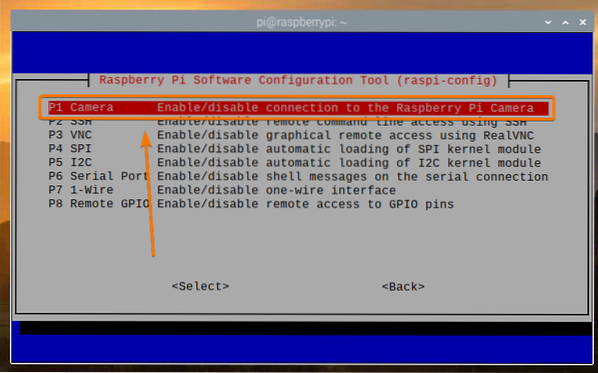
Pilih
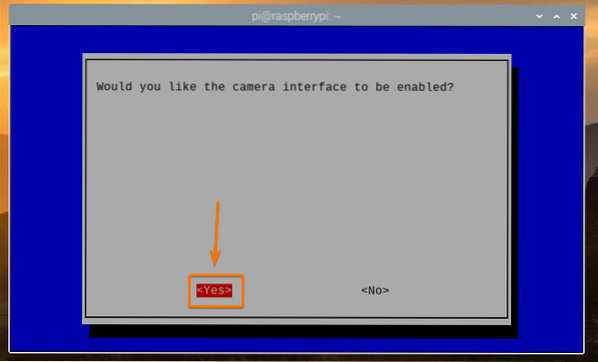
tekan
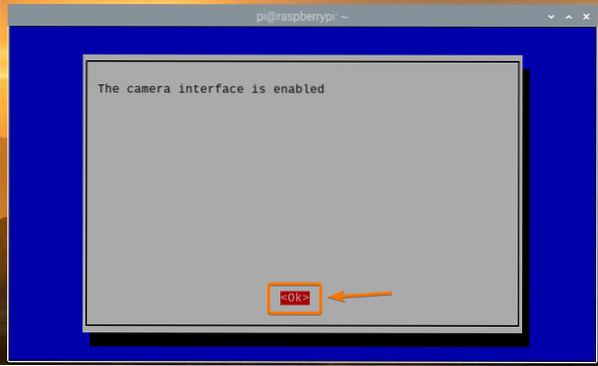
Pilih
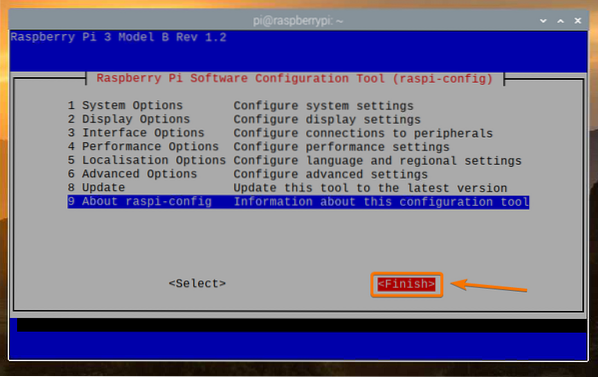
Pilih
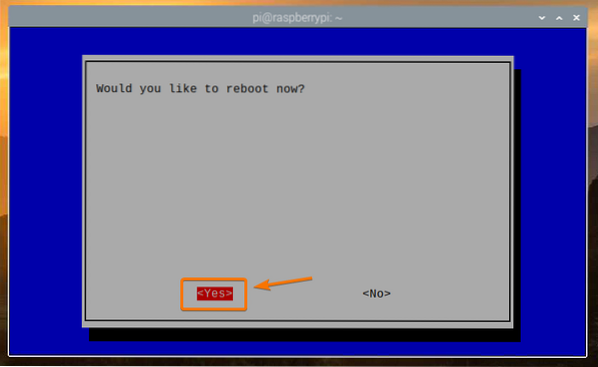
Memasang Pemutar Media VLCLC
VLC Media Player tersedia di repositori paket resmi Raspberry Pi OS. Jadi, mudah untuk menginstalnya di Raspberry Pi OS.
Pertama, perbarui cache repositori paket APT dengan perintah berikut:
$ sudo apt update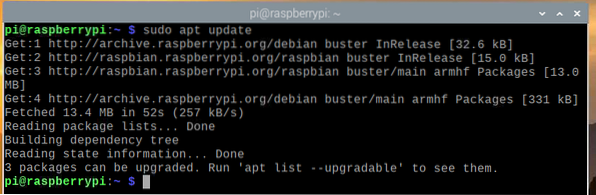
Untuk menginstal VLC Media Player, jalankan perintah berikut:
$ sudo apt install vlc -y
VLC Media Player harus diinstal. Dalam kasus saya, itu sudah diinstal.
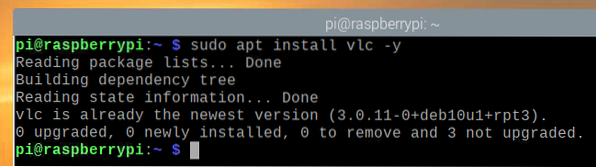
Membuat Server Kamera dengan VLC Media Player
Itu raspivid perintah digunakan untuk merekam video dari modul kamera Raspberry Pi. Saya telah menjelaskan cara menggunakan raspivid perintah untuk merekam video menggunakan Raspberry Pi di artikel saya Menggunakan Modul Kamera Raspberry Pi.
VLC Media Player memiliki pemutar baris perintah cvlc. Anda dapat menggunakan cvlc perintah untuk membagikan aliran video pada port TCP. Dalam hal ini, aliran video modul kamera Raspberry Pi.
Untuk membagikan umpan video kamera Raspberry Pi pada port TCP menggunakan VLC Media Player, jalankan perintah berikut:
$ raspivid -o - -t 0 -hf -w 1920 -h 1080 -fps 30 | cvlc -vvv streaming:///dev/stdin--cari '#standardaccess=http,mux=ts,dst=:9000' :demux=h264

Itu raspivid perintah digunakan untuk merekam video dari modul kamera Raspberry Pi.
Berikut adalah arti dari perintah di bawah ini:
- Lebar video akan menjadi 1920 piksel
- Tinggi video akan menjadi 1080 piksel (-jam 1080).
- Video akan dibalik secara horizontal (-HF).
- Video akan direkam pada 30 frame per detik (-fps 30).
- Video akan direkam untuk jumlah detik yang tidak terbatas (-t 0).
- Aliran video akan dicetak di terminal alih-alih menyimpannya di file (-Hai -).
Anda dapat mengubah salah satu opsi ini sesuai keinginan Anda.

Itu cvlc perintah digunakan untuk membuka port TCP dan mengirim umpan video kamera Raspberry Pi pada port TCP.
Umpan video diambil dari input standar (aliran:///dev/stdin) dari terminal (menggunakan pipa |).
VLC akan menggunakan codec TS untuk multiplexing (-sout '#standar… ,mux=ts,… ') umpan video input, dan codec H264 untuk demultiplexing (:demux=h264) umpan video keluaran.
Aliran video akan tersedia di port HTTP 9000 (-sout '#standardaccess=http,… ,dst=:9000').

Setelah Anda menjalankan perintah dan buffering selesai, Anda dapat melakukan streaming video dari perangkat apa pun di jaringan menggunakan VLC Media Player.
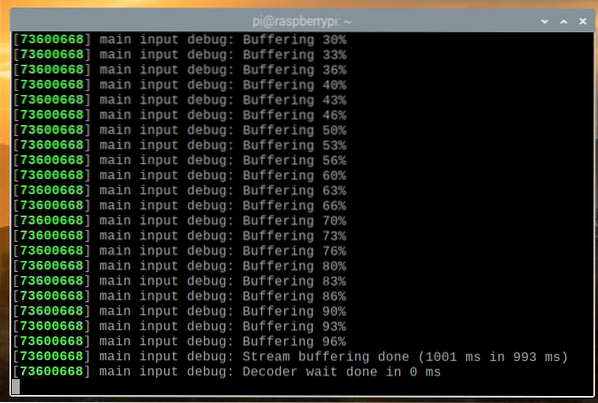
Streaming Umpan Kamera dari Server Kamera Raspberry Pi
Untuk mengakses umpan kamera dari perangkat lain di jaringan rumah (LAN), Anda perlu mengetahui alamat IP Raspberry Pi Anda.
Anda dapat menemukan alamat IP Raspberry Pi Anda dari antarmuka manajemen web router rumah Anda. Dalam kasus saya, alamat IP adalah 192.168.0.103. Ini akan berbeda untukmu. Jadi, pastikan untuk menggantinya dengan milikmu mulai sekarang.
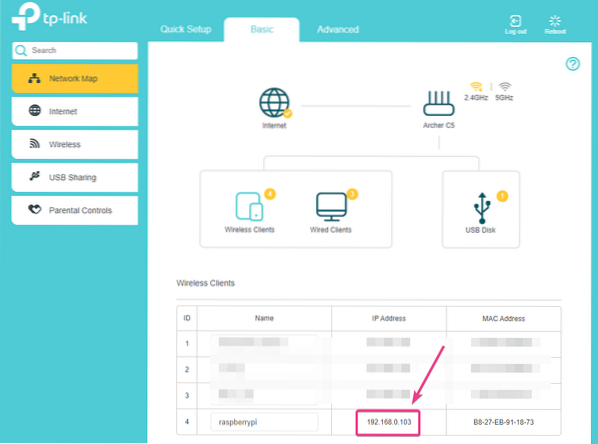
Jika Anda memiliki akses ke konsol Raspberry Pi, Anda dapat menjalankan perintah berikut untuk menemukan alamat IP juga.
$ nama host -I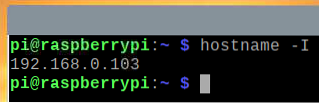
Setelah Anda mengetahui alamat IP Raspberry Pi Anda, buka aplikasi VLC Media Player dan buka Media > Buka Aliran Jaringan… seperti yang ditunjukkan pada tangkapan layar di bawah ini.
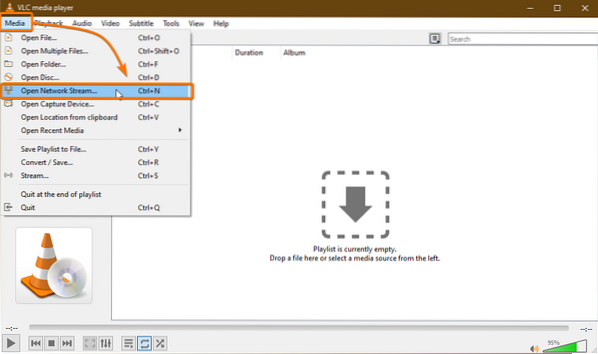
Ketik URL server kamera di Silakan masukkan URL jaringan bagian. Dalam kasus saya, URL-nya adalah http://192.168.0.103:9000.
Setelah Anda mengetikkan URL, klik Bermain.
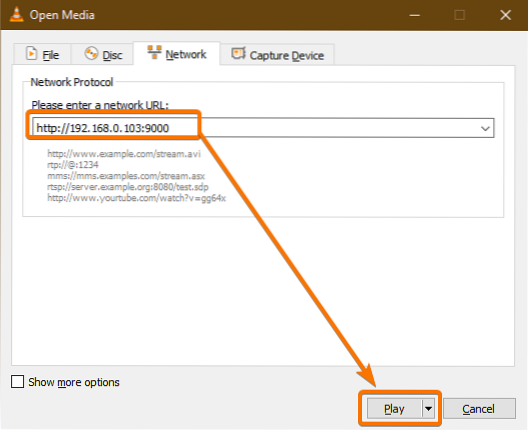
VLC Media Player harus mulai mengalirkan umpan video dari Raspberry Pi, seperti yang dapat Anda lihat pada tangkapan layar di bawah.
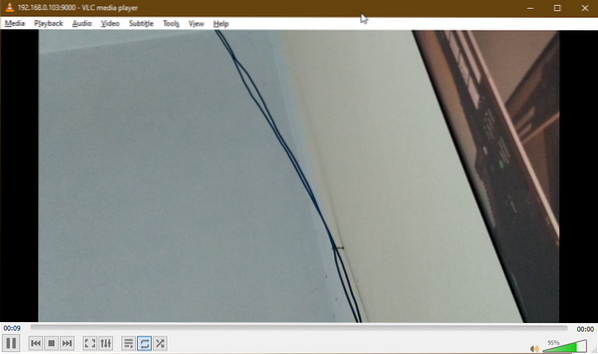
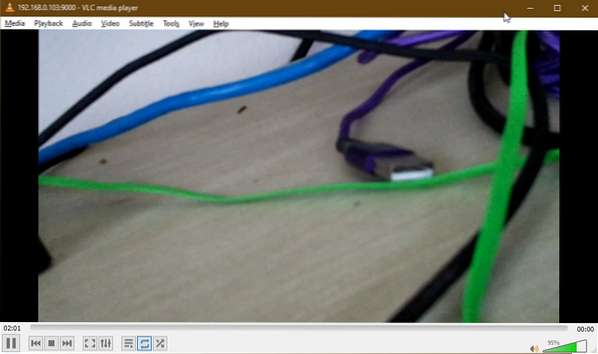
Sekarang, hentikan server kamera dengan menekan
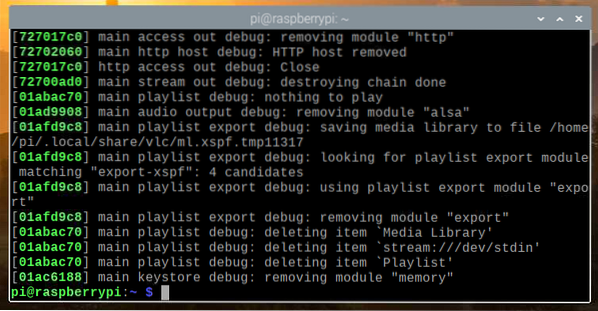
Memulai Server Kamera pada Boot Sistem
Memulai server kamera secara manual setiap kali, Anda mem-boot Raspberry Pi Anda sangat tidak praktis. Jadi, kita dapat membuat layanan systemd untuk server kamera yang secara otomatis akan memulai server kamera saat boot.
Pertama, buat aliran kamera-HTTP. Layanan file di /etc/systemd/sistem/ direktori sebagai berikut:
$ sudo nano /etc/systemd/system/camera-stream-http.layanan
Ketik baris berikut di kamera-stream-http.layanan mengajukan.
[Satuan]Description=Server Streaming Kamera Raspberry Pi
Setelah = jaringan.target
[Layanan]
WorkingDirectory=/home/pi
Lingkungan=APP_RES_WIDTH=800
Lingkungan=APP_RES_HEIGHT=450
Lingkungan=APP_RES_FPS=24
Lingkungan=APP_PORT=9000
ExecStart=/bin/bash -c 'raspivid -o - -t 0 -hf -w $APP_RES_WIDTH -h
$APP_RES_HEIGHT -fps $APP_RES_FPS | cvlc -vvv streaming:///dev/stdin
--cari "#standardaccess=http,mux=ts,dst=:$APP_PORT" :demux=h264'
StandarOutput=mewarisi
StandardError=mewarisi
Mulai ulang = selalu
Pengguna=pi
[Install]
WantedBy=multi-pengguna.target
Anda dapat menyesuaikan variabel lingkungan berikut untuk mengonfigurasi server kamera sesuai keinginan Anda.
Lingkungan=APP_RES_WIDTH=800Lingkungan=APP_RES_HEIGHT=450
Lingkungan=APP_RES_FPS=24
Lingkungan=APP_PORT=9000
Setelah selesai, tekan
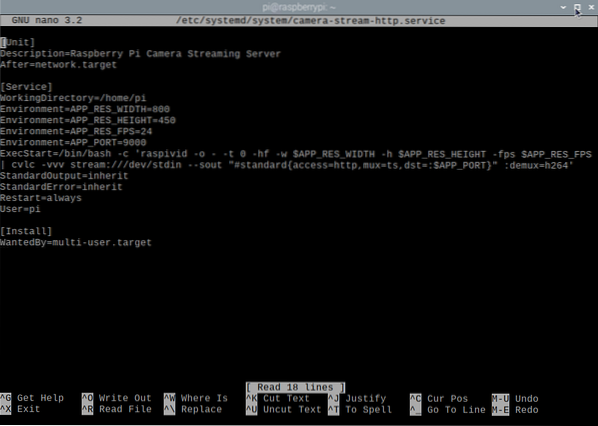
Muat ulang daemon systemd agar perubahan diterapkan sebagai berikut:

Seperti yang Anda lihat, kamera-stream-http layanan systemd tidak berjalan saat ini.
$ sudo systemctl status camera-stream-http.layanan
Anda dapat memulai kamera-stream-http layanan sistem dengan perintah berikut:
$ sudo systemctl start camera-stream-http.layanan
Itu kamera-stream-http layanan harus aktif/berjalan, seperti yang Anda lihat pada tangkapan layar di bawah ini. Begitu, kamera-stream-http layanan systemd berfungsi.
$ sudo systemctl status camera-stream-http.layanan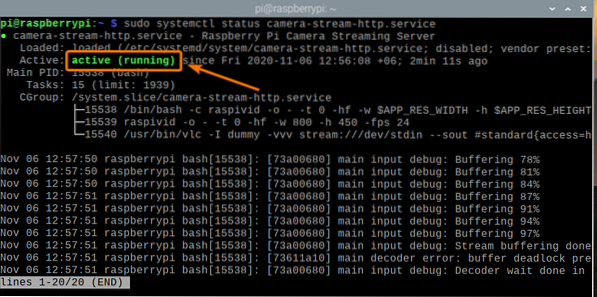
Anda dapat menambahkan kamera-stream-http service systemd ke sistem startup Raspberry Pi OS dengan perintah berikut:
$ sudo systemctl aktifkan camera-stream-http.layanan
Agar perubahan diterapkan, reboot Raspberry Pi Anda dengan perintah berikut:
$ sudo reboot
Setelah Raspberry Pi Anda boot, kamera-stream-http layanan systemd harus aktif/berjalan, seperti yang Anda lihat pada tangkapan layar di bawah ini.
$ sudo systemctl status raspi-home-automation.layanan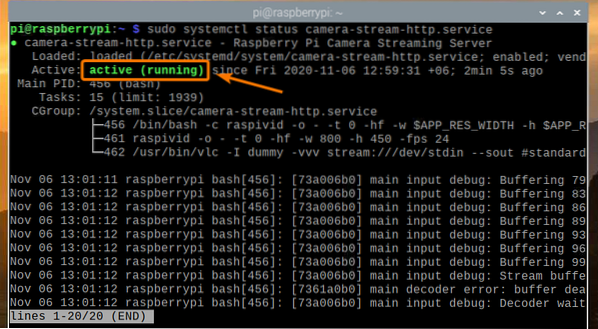
Kesimpulan
Pada artikel ini, saya telah menunjukkan kepada Anda cara membuat kamera keamanan Raspberry Pi dan mengakses umpan video dari jaringan rumah (LAN) Anda menggunakan VLC Media Player. Jika Anda hanya menginginkan pengaturan kamera keamanan Raspberry Pi yang sederhana, artikel ini akan membantu Anda memulai.
 Phenquestions
Phenquestions


